简介
本文档介绍当/opt分区(PCP/PCA的分区)已达到96%或更高时,如何向虚拟机(VM)分配更多磁盘空间
先决条件
要求
Cisco 建议您了解以下主题:
您将需要对PCA/PCP的根访问权限,如果您没有根访问权限,请求根访问权限的步骤将在本文档的底部介绍
使用的组件
本文档不限于特定的软件和硬件版本。
本文档中的信息都是基于特定实验室环境中的设备编写的。本文档中使用的所有设备最初均采用原始(默认)配置。如果您使用的是真实网络,请确保您已经了解所有命令的潜在影响。
问题
以下是PCP/PCA在硬盘驱动器(/opt)为96%或更高时开始遇到的症状
- 性能极低
- 用户无法在图形用户界面(GUI)中修改任何内容
- 备份连续失败
- 当运行df -h命令时,您可以看到/opt为96%或更高
检验df -h输出的步骤
步骤1.使用putty之类的应用建立与PCP/PCA的安全外壳(SSH)会话,并使用根帐户进行身份验证(在PCA上使用端口26,在PCP上使用端口22)。
步骤2.输入:df -h并向右下角查找/opt,如果使用率达到或超过96%,您将遇到此问题
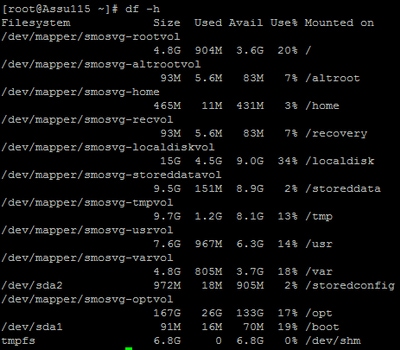
解决方案
您必须在VM上添加其他硬盘才能解决此问题
步骤1.关闭VM
步骤2.在VM上添加额外的硬盘驱动器(HDD):
- 登录到Vsphere,然后右键点击您的VM。
- 选择Power>Power Off。
- 右键单击并选择Edit Settings,在硬件选项卡上选择硬盘1(请注意,如果您将其配置为精简或精简调配),然后在顶部单击Add。
- 添加新的硬盘,并使用与第一个硬盘相同的调配。
- (通常,对于PCP,50GB就足够了,对于PCA,100GB将起作用)。
- 添加该设置后,重新打开VM电源,然后以root身份登录您的PCP/PCA。
步骤3.将新的HDD空间分配给/opt:
- 使用Putty或Securecrt以根用户身份登录您的PCP/PCA。
- 运行以下命令:fdisk -l(这将列出可用分区)
您将看到其中一个分区没有有效的分区表
Disk /dev/sdb doesn't contain a valid partition table
步骤3.运行命令:fdisk /dev/sdb
Command (m for help)
type: n
(this will add a new partition to /dev/sdb)
You will select P for Primary Partition
The Partition number will be 1
The first cylinder will be 1 and last cylinder will be the last cylinder listed, typically the last in the partition, it will list the default and you will put in that number.
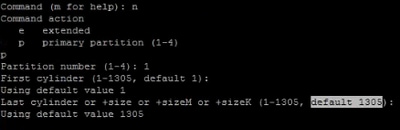
步骤4.按上述方式创建分区后,需要将该分区更改为Linux逻辑卷管理器(LVM)分区
command (m for help) type: t
Next you will see: Hex Code (type L to list codes): type 8e
Note: You now have changed the partition to a Linux LVM Partition
步骤5.使用下面的命令写入磁盘并退出
Command (m for Help): press w
步骤6.运行命令pvcreate /dev/sdb1以创建/dev/sdb1物理卷。
type:pvdisplay,您应该看到新的物理卷,该卷具有分配的磁盘大小
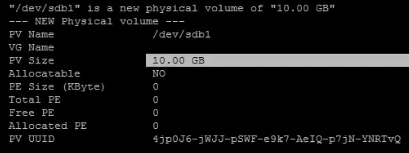
步骤7.使用扩展卷组:vgextend smosvg /dev/sdb1
成功扩展后,您将看到“smosvg successfully extended”
步骤8.使用下列方法扩展LVM:lvextend /dev/mapper/smosvg-optvol /dev/sdb1
步骤10.使用将卷添加到/opt分区:resize2fs /dev/mapper/smosvg-optvol
您可以使用df -h命令验证增加的磁盘空间:

请求对PCA/PCP的根访问
Note: It is important to ensure that the spaces where applicable are in place
PCA 11.x及更高版本可以按照以下步骤获得根访问权限
第1步:以从安装中创建的管理员用户身份通过CLI登录到PCA。
步骤2.输入命令:root_enable
步骤3.输入根密码。
步骤4.以admin身份登录,输入root并输入您的root密码以访问root。
PCP 12.x及更高版本需要由TAC提供CLI访问权限,因为此限制如下
步骤1.登录到PCP GUI。
第2步:导航到管理>记录并显示>单击故障排除帐户>创建用户ID并选择需要root访问权限的合适时间。
步骤3.向TAC提供质询字符串,他们将为您提供密码(此密码将非常长,无需担心它将起作用)。
Example:
AQAAAAEAAAC8srFZB2prb2dsaW4NSm9zZXBoIEtvZ2xpbgAAAbgBAAIBAQIABAAA FFFFEBE0
AawDAJEEAEBDTj1DaXNjb1N5c3RlbXM7T1U9UHJpbWVDb2xsYWJvcmF0aW9uUHJv FFFFEB81
dmlzaW9uaW5nO089Q2lzY29TeXN0ZW1zBQAIAAAAAFmxsrwGAEBDTj1DaXNjb1N5 FFFFEB8A
c3RlbXM7T1U9UHJpbWVDb2xsYWJvcmF0aW9uUHJvdmlzaW9uaW5nO089Q2lzY29T FFFFEAD0
eXN0ZW1zBwABAAgAAQEJAAEACgABAQsBAJUhvhhxkM6YNYVFRPT3jcqAsrl/1ppr FFFFEB2B
yr1AYzJa9FtO1A4l8VBlp8IVqbqHrrCAIYUmVXWnzXTuxtWcY2wPSsIzW2GSdFZM FFFFE9F3
LplEKeEX+q7ZADshWeSMYJQkY7I9oJTfD5P4QE2eHZ2opiiCScgf3Fii6ORuvhiM FFFFEAD9
kbbO6JUguABWZU2HV0OhXHfjMZNqpUvhCWCCIHNKfddwB6crb0yV4xoXnNe5/2+X FFFFEACE
7Nzf2xWFaIwJOs4kGp5S29u8wNMAIb1t9jn7+iPg8Rezizeu+HeUgs2T8a/LTmou FFFFEA8F
Vu9Ux3PBOM4xIkFpKa7provli1PmIeRJodmObfS1Y9jgqb3AYGgJxMAMAAFB6w== FFFFEAA7
DONE.
步骤4.注销当前用户,并使用您创建的用户ID和TAC提供的密码登录。
步骤5.导航到故障排除帐户(Troubleshooting Account)>启动(Launch)>点击控制台帐户(Console Account),然后创建您的cli用户ID和密码。
步骤6.现在以您创建的用户身份登录PCP并执行上述步骤。